Kako poiskati gor ali varnostno kopirati shranjena gesla za Google Chrome [nič dlje ne deluje
Gesla Varnost Google Chrome / / March 19, 2020
Nazadnje posodobljeno dne

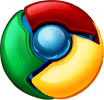
Posodobitev: Chrome zdaj šifrira podatke gesla in ta metoda ne deluje več. Če bomo našli drugo metodo za obnovitev gesel za Google Chrome, bomo ta članek posodobili.
Ali niste dobro shranili gesla? Nič več lovljenja možganov, da bi si zapomnili prikrite poverilnice za prijavo ali se zaklenili iz računa po preveč neuspelih poskusih prijave zaradi napačnih tipk. To so še posebej pogoste nevšečnosti, če imate dostojno močno geslo z besedami, ki niso v slovarju, velikimi in malimi črkami, številkami in simboli. Toda težava z razkošjem in enostavnostjo shranjenih gesel je, da po mesecih, morda letih sklicevanja na shranjene in samodejno izpolnjene poverilnice za prijavo, preprosto pozabite, kakšna so vaša gesla.
POSODOBITEV: Ko je bil napisan ta članek, Google Chrome ni šifriral podatkov o geslu. Ta navodila ne bodo več delovala. To objavo bomo posodobili, ko bomo našli novo metodo za obnovitev shranjenih gesel v Google Chrome.
Ogled in brisanje shranjenih gesel za Google Chrome
Google Chrome shrani gesla, ki se uporabljajo v spletnih obrazcih in prijavah. S temi shranjenimi gesli lahko upravljate in si jih tudi ogledate (da jog svoj spomin) v meniju Možnosti Google Chroma.
Prvi korak
Zaženite Google Chrome. Kliknite na Ikona ključa v zgornjem desnem kotu in KlikniteOpcije.
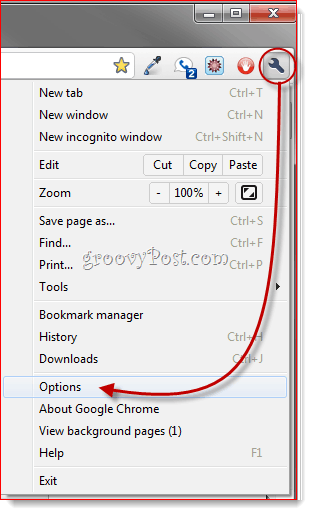
Drugi korak
Kliknite the Osebne stvari zavihek. Pomaknite se navzdol do Gesla in KlikniteUpravljana shranjena gesla ...
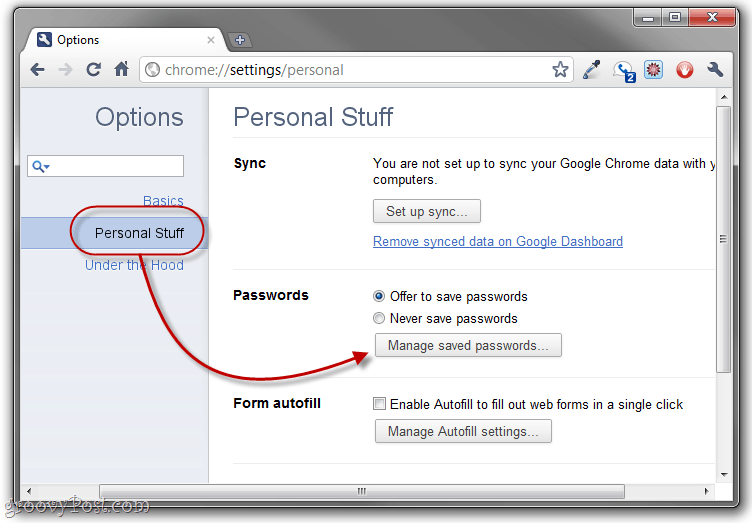
Tretji korak
Prikazana bodo vsa gesla, ki jih je shranil Google Chrome. Ko jih prvič ogledate, bodo vrednosti gesla prikrite. Lahko pa jih prikažete tako, da izberete prijavo in S klikomPokaži.
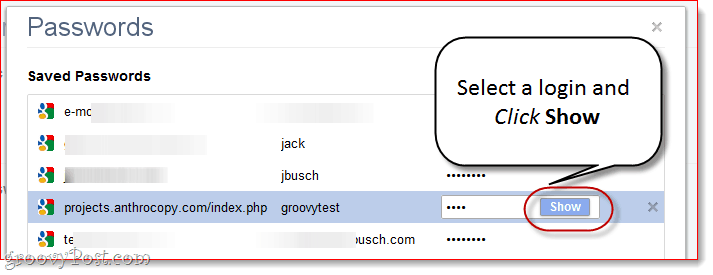
Če ste sploh paranoični glede svoje varnosti in zasebnosti, je to iz očitnih razlogov takoj problematično. Dobra rešitev: Povejte Google Chrome Nikoli ne shranjujte gesla.

Lahko pa greste skozi posamezna gesla in jih izbrišete do S klikom the X poleg vsakega. To morate storiti, če ste po naključju shranili geslo v prijateljev računalnik ali javni osebni računalnik.
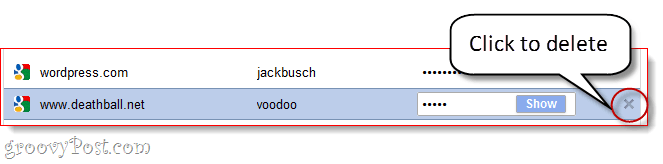
Varnostno kopiranje shranjenih geslov Google Chrome
Če uporabljate zaupanja vreden računalnik in nimate nič proti shranjevanju gesel, je funkcija upravljanja gesla v brskalniku Google Chrome dejansko lahko zelo koristna. Shranjena gesla so shranjena v datoteki z imenom »Podatki o prijavi"V mapi za podatke o aplikaciji Google Chrome. To lahko varnostno kopirate, shranite v pomični pogon in kopirate v nov računalnik, da prenesete shranjena gesla. To je priročno tudi, če nameravate ponovno namestiti Chrome, vendar ne želite izgubiti vseh shranjenih gesel.
Korak 1
Zaprite vsa okna Google Chrome. Nato poiščite mapo AppData Google Chrome v programu Windows Explorer. Običajno je to na:
C: \ Uporabniki \ [ime vašega uporabnika] \ AppData \ Lokalno \ Google \ Chrome \ Uporabniški podatki \ Privzeto
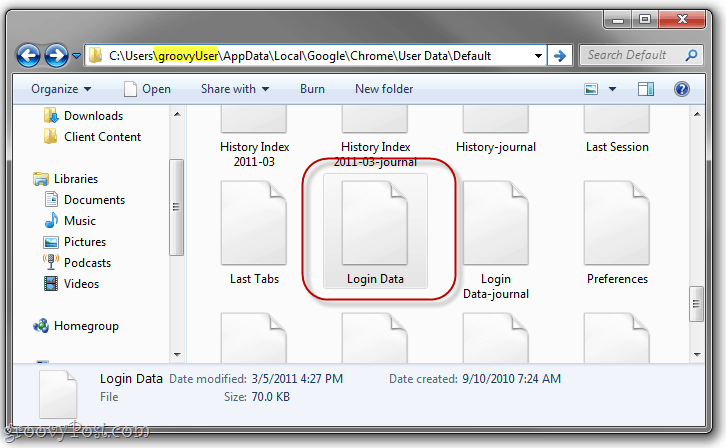
2. korak
Poiščite Podatki o prijavi mapa. Kliknite in Povlecite na drugo lokacijo, na primer na namizje, mapo Dropbox ali vstavljeno palico.
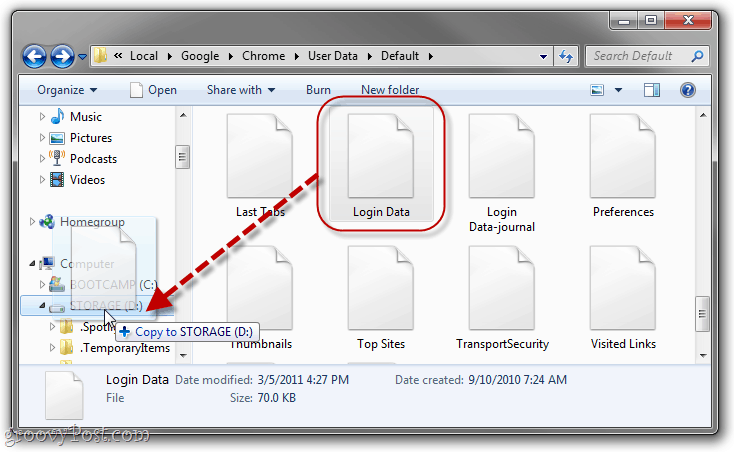
3. korak
Ni vam treba, vendar je dobro, da to storite Preimenujte datoteko v nekaj, kar označuje kot varnostno kopijo. Všeč mi je "prijava data.bk ”.
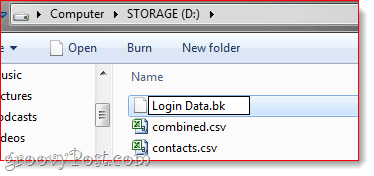
Tam. Zdaj, če želite obnoviti shranjena gesla za Google Chrome iz varnostne kopije, preprosto poiščite datoteko za prijavo.bk in jo preimenujte nazaj v »Podatki o prijavi”. Nato ga kopirajte nazaj v mapo AppData, ki sem jo prikazal zgoraj, in prepisali izhodno datoteko s podatki o prijavi. (Opomba: s tem boste izbrisali vsa shranjena gesla v trenutni namestitvi, če pa gre za povsem novo namestitev, potem to ni vprašanje.)
Kljub temu je mnogo boljša in varnejša rešitev uporaba namenskega upravitelja gesel, kot je LastPass, varno z geslom ali varno z geslom in sinhronizirajte gesla s padajočim poljem. Ampak to je že drugi trenutek!
